Daži Windows 10 lietotāji ir ziņojuši par problēmu ar Realtek tīkla kontrolleri savos datoros. Pēc šo lietotāju domām, viņi nevar izveidot savienojumu ar internetu, un tiek parādīts kļūdas ziņojums:Realtek tīkla kontrolieris netika atrasts“. Var būt vairāki iemesli, kāpēc šī kļūda notiek jūsu ierīcē, taču vairumā gadījumu tā ir vienkārša enerģijas pārvaldības problēma. Izpildiet šos labojumus, lai problēmu viegli un ātri atrisinātu.
1. labojums - pārbaudiet tīkla kabeļus
Šis kļūdas ziņojums var tikt parādīts, ja datorā ir nepareizi konfigurēts tīkla kabelis.
1. Nospiediet klēpjdatora / darbvirsmas ieslēgšanas / izslēgšanas taustiņu, līdz dators pilnībā izslēdzas.
2. Atvienojiet Ethernet kabeli no datora.
3. Tagad izņemiet maiņstrāvas adapteri un akumulatoru no klēpjdatora / datora.
4. Pēc dažām minūtēm pievienojiet strāvas padevi, vēlreiz ievietojiet akumulatoru.
5. Pēc tam palaidiet sistēmu.
Mēģiniet doties tiešsaistē. Pārbaudiet, vai tas jums ir izdevies. Pretējā gadījumā dodieties uz nākamo labojumu.
Labot 2 - atjauniniet tīkla adaptera draiveri
Ja nesen neesat atjauninājis datora Realtek draiveri, veiciet šīs vienkāršās darbības.
1. Sākumā nospiediet Windows taustiņš kopā ar X taustiņu.
2. Pēc tam noklikšķiniet uzIerīču pārvaldnieks“.

3. Kad ekrānā parādās utilītas logs, izvērsiet “Tīkla adapteri”Sadaļā.
4. Ar peles labo pogu noklikšķiniet uz Realtek adaptera un pēc tam noklikšķiniet uzAtjaunināt draiveri“.
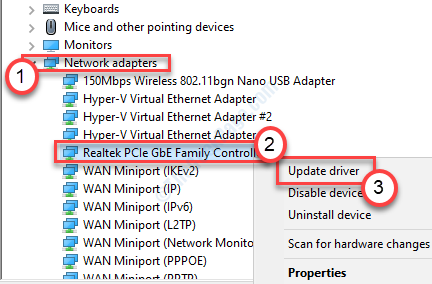
5. Kad redzat uzvedni “Kā jūs vēlaties meklēt draiverus?”, Noklikšķiniet uz “Automātiski meklēt draiverus“.
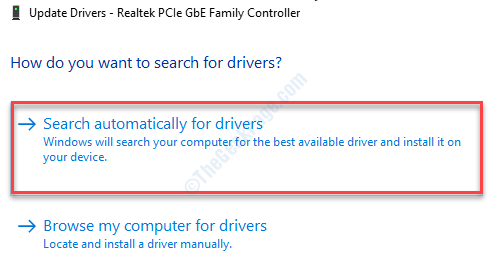
Tagad ļaujiet Windows uz brīdi meklēt Ethernet draiveri savā datorā.
Restartēt datorā un pārbaudiet, vai labojums ir darbojies.
2. labojums - instalējiet noklusējuma Realtek draiveri
1. Nospiediet Windows taustiņš + R lai palaistu palaist logu.
2. Pēc tam ierakstiet “devmgmt.msc”Un noklikšķiniet uz“labi“.

3. Pēc tam izvērsietTīkla adapteri”Vēlreiz.
4. Pēc tam ar peles labo pogu noklikšķiniet uz Realtek adaptera draivera un noklikšķiniet uz “Atjaunināt draiveri“.
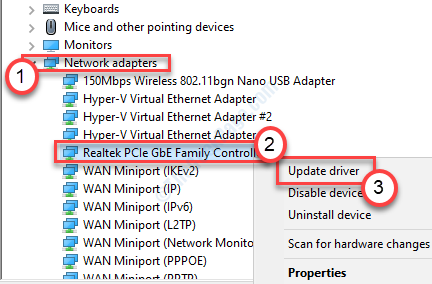
5. Pēc tam noklikšķiniet uz “Pārlūkojiet manu datoru, lai atrastu draiverus“.
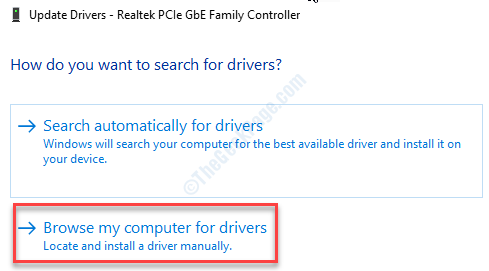
6. Nākamajā ekrānā noklikšķiniet uz “Ļaujiet man izvēlēties no datorā pieejamo draiveru saraksta“.
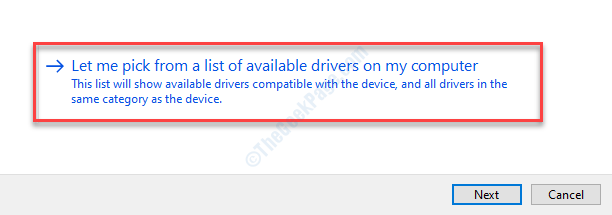
7. Atlasiet “Realtek PCIe GBE ģimenes kontrolieris (Realtek)”No pieejamo draiveru saraksta.
8. Lai instalētu draiveri, noklikšķiniet uz “Nākamais“.
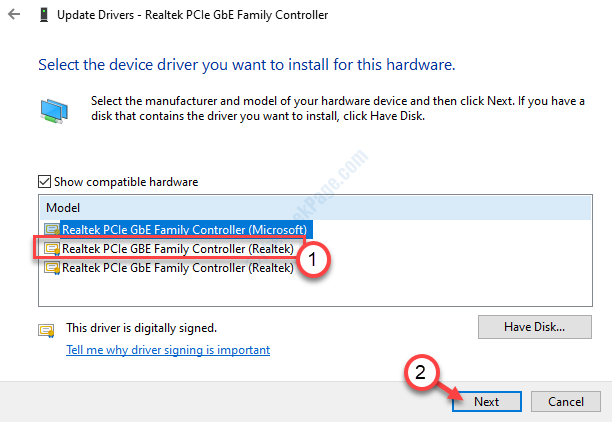
9. Kad instalēšanas process ir pabeigts, noklikšķiniet uz “Aizvērt“.
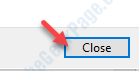
Pēc programmatūras instalēšanas aizveriet visus logus un restartēt datorā.
Labojums 3 - Realtek draivera labošana
Daži lietotāji ir teikuši, ka Realtek draivera labošana ir novērsusi problēmu viņu sistēmā.
1. Sākumā lejupielādējiet jaunāko Realtek šoferis.
2. Atvienojiet lejupielādēto failu. Dodieties uz vietu, kur esat izguvis failu.
3. Draivera mapē dubultklikšķi uz “Uzstādīt“.
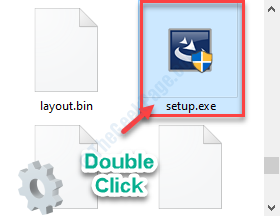
4. Kad parādās Realtek Ethernet Controller Driver, noklikšķiniet uz “Remonts“.
5. Klikšķiniet uz "Nākamais“.
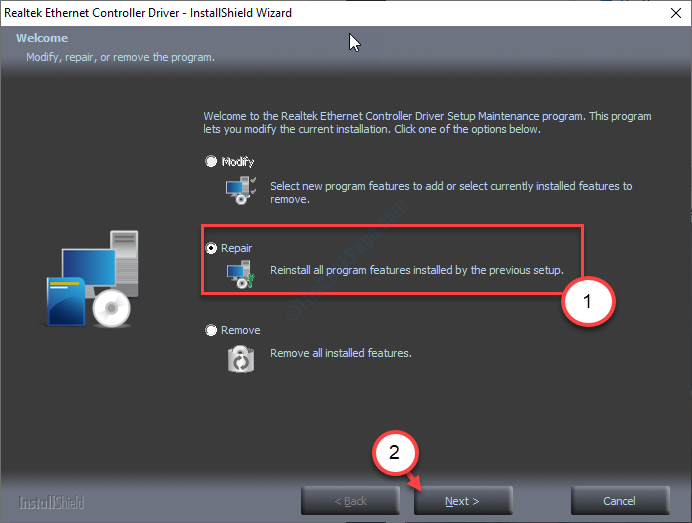
Gaidiet iestatīšanu, lai labotu draiveri un datorā instalētu jaunāko draiveri.
6. Klikšķiniet uz "Pabeigt”, Lai aizvērtu logu.

Tikko atsāknēšana datorā un pārbaudiet, vai tas ir darbojies.
Pēc datora restartēšanas pārbaudiet, vai tas darbojas.
4. labojums - pārveidot enerģijas pārvaldību
Neļaujiet datoram izslēgt adapteri, lai taupītu enerģiju, kamēr sistēma miega režīmā.
1. Ar peles labo pogu noklikšķiniet uz Windows ikonas.
2. Pēc tam noklikšķiniet uzIerīču pārvaldnieks”, Lai tai piekļūtu.

3. Ierīču pārvaldniekā veiciet dubultklikšķi on Realtek tīkla adapteris.
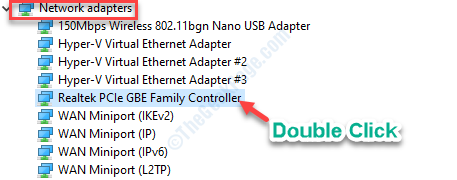
4. Dodieties uzJaudas vadītājit ”cilne.
5. Atzīmējiet izvēles rūtiņu blakusĻaujiet datoram izslēgt šo ierīci, lai taupītu enerģiju“.
6. Neaizmirstiet noklikšķināt uzLabi”, Lai saglabātu izmaiņas.
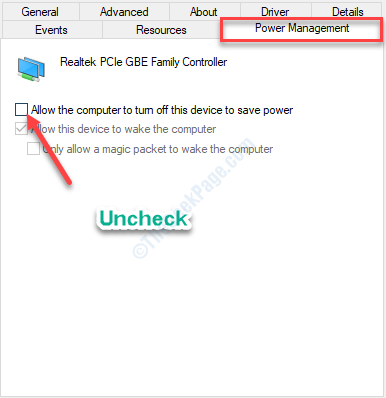
Tam vajadzētu novērst problēmu un problēma būtu jāatrisina.
Labojums - 5 Aparatūras problēmu novēršana manuāli
1. risinājums - atvienojiet un ievietojiet RAM
1. Izslēdziet sistēmu un atvienojiet strāvas kabeli. Ja izmantojat klēpjdatoru, izņemiet akumulatoru.
2. Atveriet datora skapi vai klēpjdatora aizmugurējo vāciņu.
3. Uzmanīgi atvienojiet RAM no mātesplates.
4. Atstājiet RAM uz 5-6 stundām.
5. Pēc tam vēlreiz pievienojiet RAM mātesplatē.
6. Pievienojiet strāvas kabeli atpakaļ sistēmai vai pievienojiet akumulatoru klēpjdatoram.
7. Sāciet datoru normāli.
Pārbaudiet, vai tas palīdz izveidot savienojumu ar internetu.
2. risinājums - izmantojiet mātesplatē esošo tīkla portu
1. Izslēdziet datoru.
2. Atvienojiet strāvas kabeli no datora.
3. Gadījumā, ja tīkla kabelis ir pievienots PCI pieslēgvietai, izvelciet tīkla kabeli.
4. Pievienojiet tīkla kabeli tieši mātesplatē.
5. Pievienojiet barošanas kabeli savai sistēmai. Palaidiet sistēmu un pārbaudiet, vai tas darbojas.
PIEZĪME–
Ja savā sistēmā izmantojat integrētu tīkla adapteri, mēģiniet kā alternatīvu izmantot ārēju adapteri (ārējās WiFi kartes, USB 3.0 - Ethernet adapteris).
Fix 6 - ielādējiet noklusējuma BIOS iestatījumus
1. Sākumā izslēdziet datoru.
2. Pēc kāda laika ieslēdziet datoru. Kad dators tiek palaists, jums jānospiež “Dzēst“* taustiņu no tastatūras, lai piekļūtu sistēmas BI iestatīšanai.
* PIEZĪME–
Faktiskā atslēga, lai atvērtu sistēmas iestatījumus, atšķiras no ražotāja. Zemāk mēs esam minējuši atslēgu komplektu, kam vajadzētu darboties
Esc, F1, F2, F10, F11, F12 vai Dzēst

1. Kad BIOS parādās iestatījums, dodieties uzIzeja" iestatījumi.
2. Pēc tam pārbaudiet, vai ir kādas iespējas ar nosaukumu “Ielādēt iestatīšanas noklusējumu”Un sit Enter.
3. Atkal nospiediet konkrēto taustiņu uz saglabāt iestatījumus.
[Piemērs - tas irF10”Taustiņš šai sistēmai.]

4. Pēc tam atlasiet “Jā”, Lai beidzot saglabātu un izietu no datora BIOS iestatījumiem.

Dators tiks restartēts normāli. Tam Realtek draiverim vajadzētu iestatīt noklusējuma iestatījumus.
Jūsu problēma būtu jāatrisina.


